使用过演示文稿的朋友们都知道,常常会在幻灯片的内容上使用超链接可以快速翻到需要的那一页幻灯片。下面小编就来告诉大家如何在WPS演示中使用超链接的命令,一起来看看吧。新建默认模板wps演示文稿,内容版式为空白版式。单击在线素材中的目录项,单击目录选项卡,选中其中一种目录,右击选择快捷菜单中的“插入&rd......
WPS 如何在Excel 中同时筛选多个关键词
WPS教程
2021-10-05 09:00:11
Excel是工作中常用的办公软件,Excel内容很多,想看某些信息时,可以通过筛选功能,过滤出自己想要的信息。下面就告诉大家,今天小编就教一下大家Excel如何筛选多个关键字。
首先打开Excel文档,点击【开始】,如下图所示:
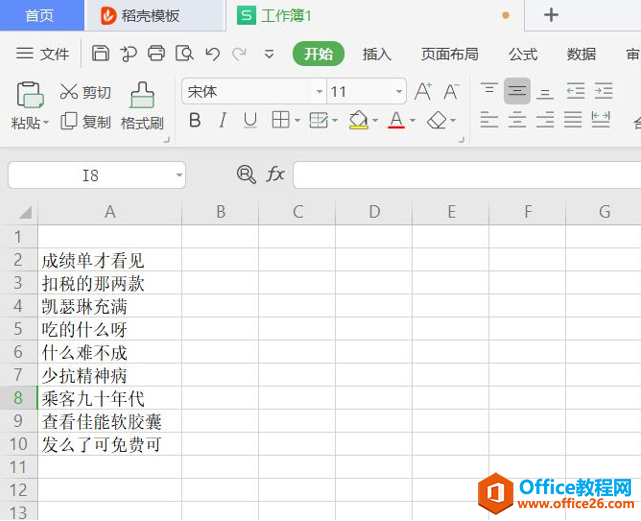
然后点击【A列】,如下图所示:
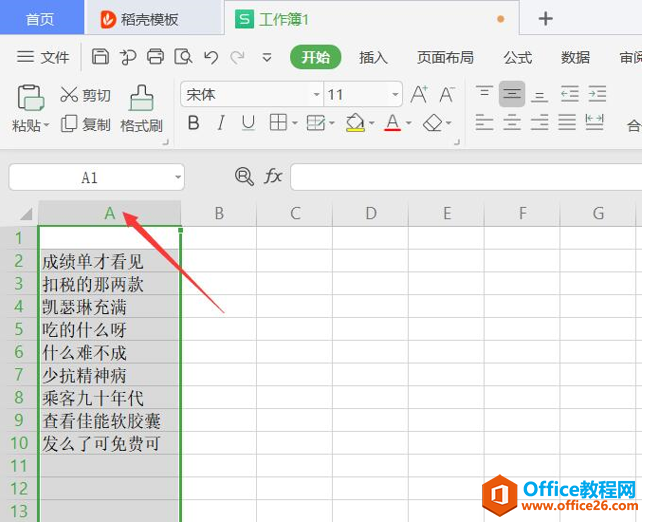
然后点击【筛选】,点击【筛选(F)】,如下图所示:
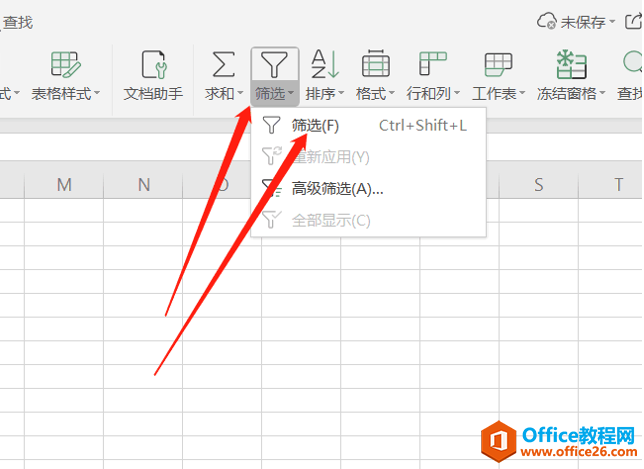
然后点击【A1单元格右边的▼图标】,点击【文本筛选】,点击【自定义筛选(F)】,如下图所示:
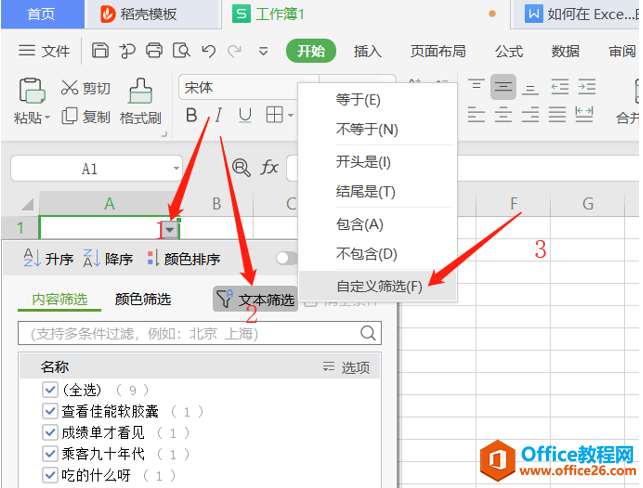
然后在自定义自动筛选方式弹出框中,设置筛选关键字
- 第1行第1个下拉框,选择【包含】
- 第1行第2个下拉框,输入【*么*】
- 第2行第1个下拉框,选择【包含】
- 第2行第2个下拉框,输入【*看*】
- 两个关键字关系,勾选【或(O)】
- 点击【确定】按钮
★备注:筛选包含“么”或“看”关键字:
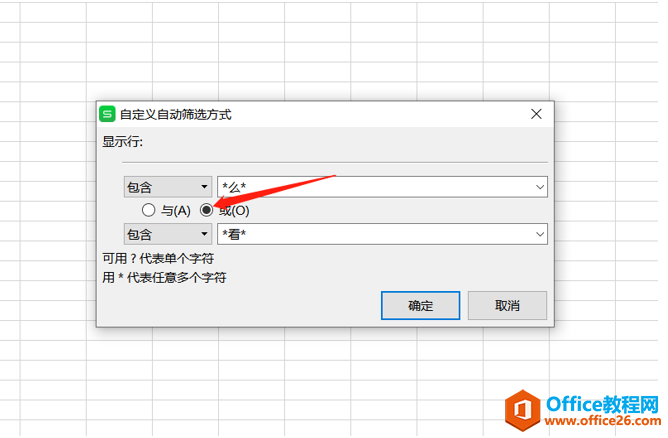
成功筛选出包含“么”或“看”关键字的单元格,如下图所示:
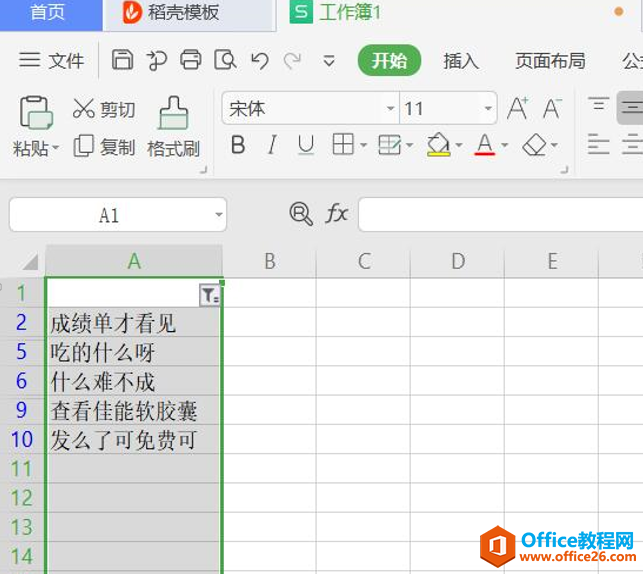
Excel筛选多个关键字的问题就这样解决啦。操作起来也很容易上手,是不是很容易呢?你学会了吗?
相关文章





